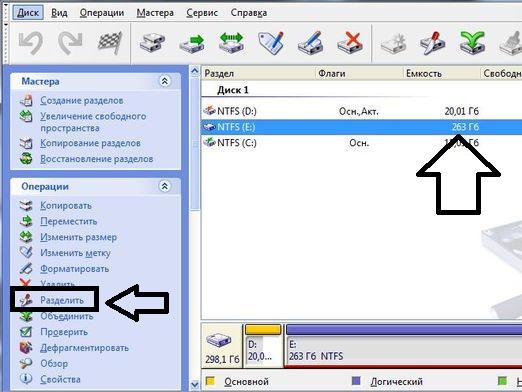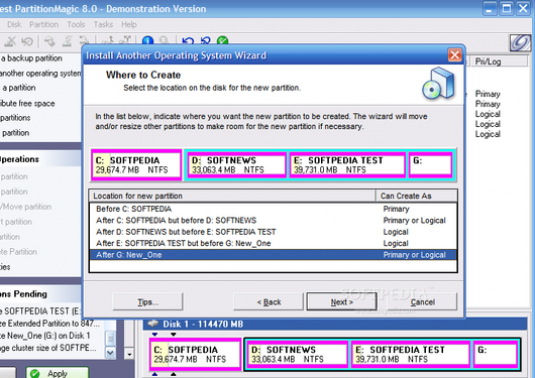Hvordan partisjonerer jeg en harddisk på Windows 8?

Se på videoen

Det er en oppfatning at det er umulig å koble en harddisk til deler uten å bruke fremmede programmer, men dette er en misforståelse. Nå forteller vi deg hvordan du utfører denne operasjonen i Windows 8.
Noen ganger står brukerne overfor det faktum at de ikke gjør detDet er mulig å koble harddisken til deler. Dette kan skje fordi beskyttelsessystemet er aktivert, så sørg for at alle antivirusprogrammer på datamaskinen din er slått av.
For å partisjonere en harddisk på en datamaskin som kjører Windows 8-operativsystemet, må du gjøre følgende:
- Så først må du gå til "Diskbehandling" -menyen. For å gjøre dette, trykk på Windows + R-tastene. Da åpnes vinduet, der du må skrive diskmgmt.msc og trykke på "Enter".
- Deretter kommer du inn i "Disk Management" eller"Windows Disk Utility", hvis språket i systemet er engelsk. Merk, for å opprette diskpartisjoner må du ha ledig plass på den. For å gjøre dette må du komprimere harddisken.
- Høyreklikk på disken du vil dele, og velg "Komprimer volum" eller "Krymp volum". Hvis du for eksempel vil opprette en partisjon på 1 gigabyte, skriver du inn 1000 megabyte i tekstboksen.
- Etter dette elementet,Angi hvor mye minne du vil tildele for den nye diskpartisjonen, og hvor mye du vil forlate for den gamle. For å ordentlig partisjonere en disk, se på hvor mye informasjon du vil lagre på en ny diskpartisjon og opprett en ny disk med samme volum eller litt mer - bare skriv inn ønsket beløp.
- Deretter oppretter du en ny disk, for dette klikkethøyreklikk på området ufordelt plass og velg "Lag et enkelt volum" eller "Nytt enkelt volum" (et volum er en disk). Deretter starter veiviseren for enkel volumoppretting. I denne veiviseren velger du hvilket som helst bokstav for den nye disken.
- Velg deretter filsystemet på disken og opprett et navn for den nye harddiskpartisjonen.
- For å opprette en partisjon, klikk Fullfør.
For å sikre at en ny partisjon ble opprettet, åpne "Min datamaskin". Der vil du se alle diskene du har.
Hvis du trenger å dele harddisken i deler for en annen OP, har vi forberedt artikkelen Slik splitter du disken.